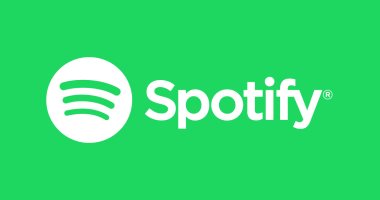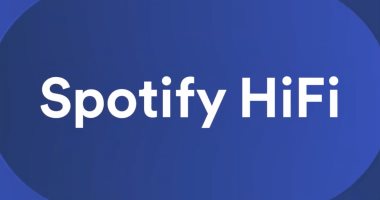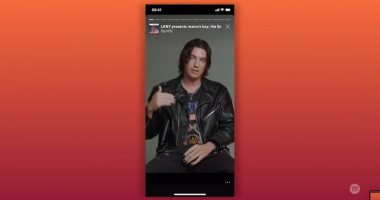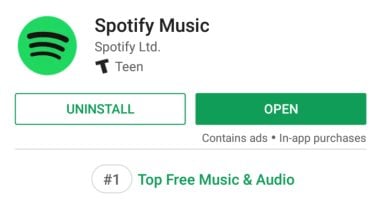تجاوز عدد مشتركي تطبيق (سبوتيفاي) Spotify لبث الموسيقى عبر الإنترنت في عام 2020 نحو 155 مليون مشترك متميز و345 مليون مستخدم نشط شهريًا، وتمثل هذه الأرقام زيادة بنسبة 24 % و27% على أساس سنوي، وهذا يأتي إلى قيام الخدمة بإضافة الكثير من الميزات الجديدة باستمرار إلى تطبيقاتها للهواتف الذكية وإصدار الويب لتحسين تجربة الاستماع إلى الموسيقى مما جعلها الخدمة الأبرز لبث الموسيقى عبر الإنترنت وفقا لما نقلته البوابة العربية للأخبار التقنية.
إليك 5 نصائح لتحقيق أقصى استفادة عند بث الموسيقى في تطبيق Spotify:
1- الاستماع بشكل خاص:
بشكل افتراضي، يتيح تطبيق Spotify لأصدقائك المشتركين معرفة ما تستمع إليه، ولكن إذا كنت تريد إيقاف هذا مؤقتًا، فيمكنك بدء جلسة استماع خاصة، ولن تعود إلى الوضع الافتراضي إلا في حالة التوقف لفترة طويلة عن تشغيل التطبيق أو إعادة تشغيل التطبيق، وللقيام بذلك، اتبع الخطوات التالية:
في إصدار الويب:
اضغط على اسم حسابك في أعلى الجهة اليمنى من الشاشة.
من القائمة التي تظهر لك، اضغط على خيار (جلسة خاصة) Private Session.
في تطبيق الهاتف الذكي:
اضغط على أيقونة الصفحة الرئيسية.
اضغط على أيقونة الترس في أعلى الجهة اليمنى من الشاشة.
ضمن قسم (الاجتماعي) Social قم بتبديل الزر الذي بجوار خيار (الجلسة الخاصة) Private Session إلى وضع التشغيل.
2- حظر الاستماع إلى فنان معين:
إذا وجدت أن هناك فنان معين لا تريد الاستماع إليه ويظهر لك بشكل متكرر في قوائم التشغيل والمحطات الإذاعية الموصى بها، فيمكنك حظره ومنعه من الظهور في هذه القوائم، وللقيام بذلك، اتبع الخطوات التالية:
افتح تطبيق Spotify في هاتفك.
انتقل إلى الصفحة الرئيسية للفنان الذي تريد حظره.
اضغط على النقاط الثلاثة في أعلى الجهة اليمنى من الشاشة.
في القائمة التي تظهر لك، اضغط على خيار (عدم تشغيل هذا الفنان) Don’t play this artist.
إذا أردت ظهور هذا الفنان في قوائم التشغيل الخاصة بك لاحقًا مرة أخرى فاتبع الخطوات المذكورة نفسها ثم اختر (السماح بتشغيل هذا الفنان) Allow to play this artist.
3- فرز الأغاني المفضلة لديك:
مع الاستخدام المتكرر لتطبيق Spotify فقد تكون بالفعل قد قمت بتسجيل أعجابك للعشرات من الأغاني التي استمعت إليها سابقًا، ومن ثم إذا أردت الوصول مرة أخرى إلى هذه القائمة، فاتبع الخطوات التالية:
افتح التطبيق في هاتفك.
اضغط على خيار (مكتبتك) Your Library، ثم اضغط على خيار (الأغاني التي تم الإعجاب بها) Liked Songs.
ستظهر لك شاشة تحتوي على بعض تسميات الأنواع والمزاج التي أُنشأت تلقائيًا.
اضغط على أي تسمية لفرزها، ثم اضغط على أيقونة (X) للعودة إلى قائمتك الرئيسية.
ستتغير التصنيفات التي تراها في الجزء العلوي اعتمادًا على ما هو موجود في قائمة تشغيل الأغاني التي تم الإعجاب بها.
4- الاستماع مع الآخرين في تطبيق Spotify:
إذا كنت مشتركًا في الإصدار المدفوع من تطبيق Spotify فيمكنك الاستفادة من ميزة (الجلسات الجماعية) Group sessions للاستماع مع أشخاص آخرين بغض النظر عن موقعهم الجغرافي، حيث يمكنك إنشاء قائمة تشغيل للاستماع إليها معًا في الوقت الفعلي عن بُعد، ولمعرفة كيفية القيام بذلك، اطلع على مقال: كيفية مشاركة موسيقى Spotify عن بُعد في الوقت نفسه.
5- إعادة قوائم التشغيل المحذوفة:
إذا قمت بحذف قائمة تشغيل عن طريق الخطأ، أو رغبت في إعادة قائمة التشغيل التي قمت بحذفها سابقًا، فيمكنك إعادتها مرة أخرى، وللقيام بذلك، اتبع الخطوات التالية:
سجّل الدخول إلى حسابك في موقع سبوتيفاي الإلكتروني.
اضغط على رابط (استعادة قوائم التشغيل) Recover playlists في الجهة اليسرى من الشاشة.
ستظهر لك قوائم التشغيل التي حذفتها سابقًا.
اضغط على خيار (استعادة) Restore بجوار قائمة تشغيل تريد استعادتها مرة أخرى.
ملاحظة: سيتم الاحتفاظ بقوائم التشغيل المحذوفة على هذه الصفحة لمدة 90 يومًا، ثم تُحذف نهائيًا بعد انقضاء هذه المهلة الزمنية ومن ثم لن يكون بمقدورك استعادتها مرة أخرى.